
Le mode turbo aide rapidement à télécharger des pages Web à faible vitesse Internet. De plus, cette technologie vous permet de protéger le trafic, ce qui conduit à des économies d'utilisateurs d'utilisateurs qui produisent le paiement au fournisseur pour les mégaoctets téléchargés. Mais, en même temps, lorsque le mode turbo est activé, certains éléments du site, les images ne peuvent pas être affichées de manière incorrecte, des formats vidéo individuels. Découvrons comment déconnecter l'opéra turbo sur l'ordinateur si nécessaire.
Déconnexion à travers le menu
Le moyen le plus simple de désactiver Opera Turbo est une option utilisant le menu du navigateur. Pour cela, allez simplement au menu principal dans l'icône de l'opéra dans le coin supérieur gauche du navigateur, puis cliquez sur l'élément Opera Turbo. En état actif, il est marqué.
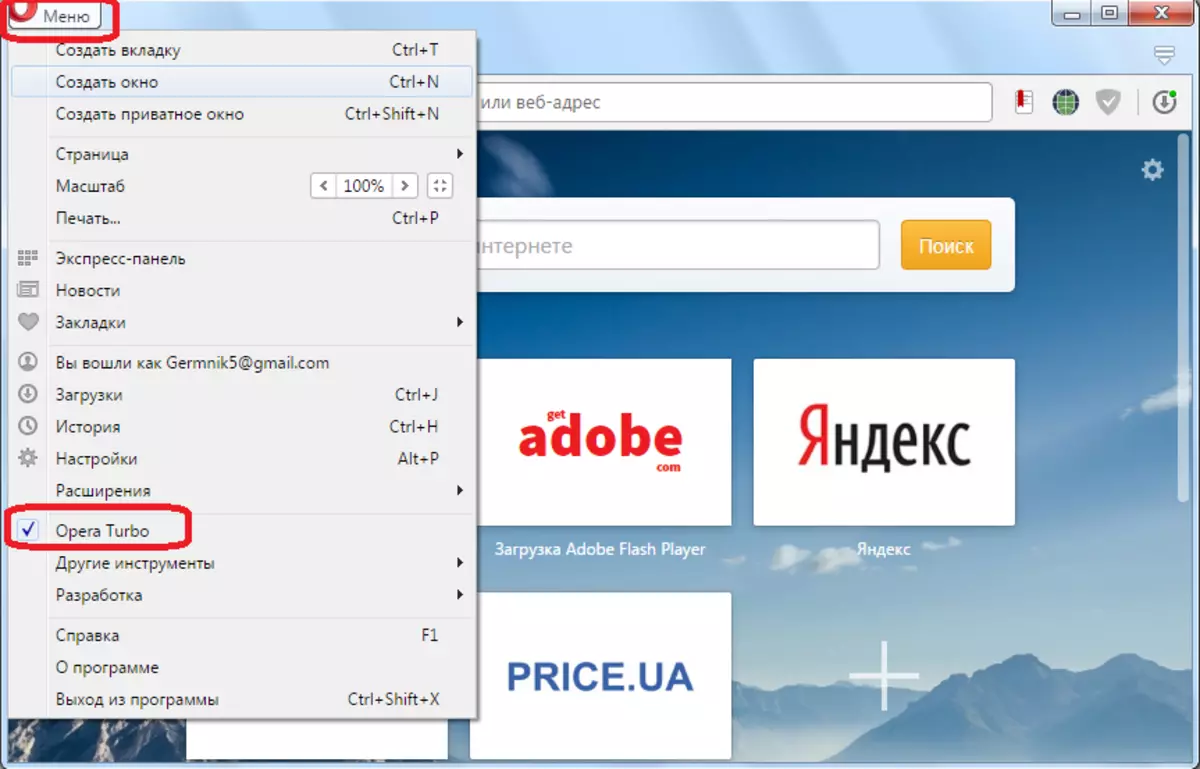
Après avoir rentré dans le menu, comme vous pouvez le constater, la coche a disparu, ce qui signifie que le mode turbo est désactivé.
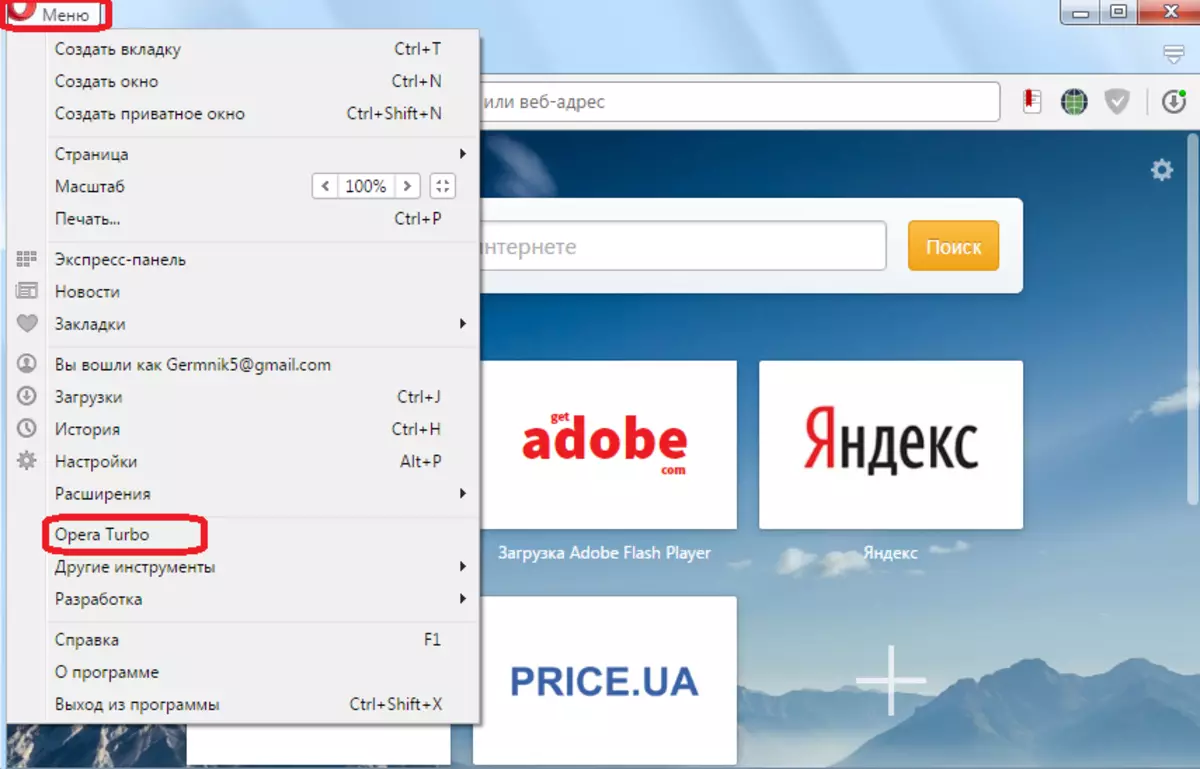
En fait, plus de fonctionnalités permettant de désactiver le mode Turbo complet de toutes les versions Opera, après la version 12, n'est pas disponible.
Désactiver le mode turbo dans les paramètres expérimentaux
De plus, il est possible de désactiver le mode turbo dans les paramètres expérimentaux. True, tandis que le mode turbo ne sera pas complètement désactivé et passera du nouvel algorithme Turbo 2 à l'algorithme habituel pour le fonctionnement de cette fonction.
Pour aller aux paramètres expérimentaux, dans la barre d'adresse du navigateur, nous entrons dans l'expression "Opera: drapeaux" et appuyez sur la touche ENTER.
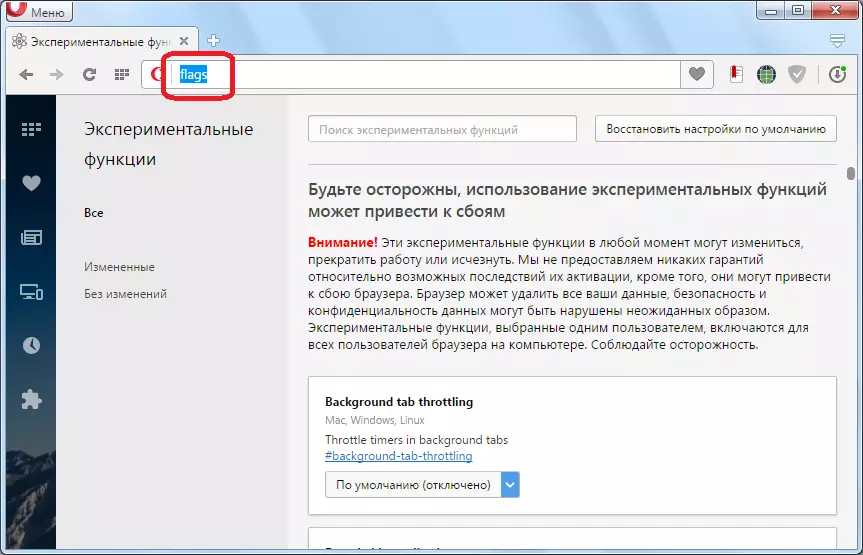
Pour trouver les fonctions nécessaires, dans la chaîne de recherche des paramètres expérimentaux, entrez Opera Turbo. Deux fonctions restent sur la page. L'un d'entre eux est responsable de l'inclusion générale de l'algorithme Turbo 2 et de la seconde - pour l'appliquer par rapport au protocole HTTP 2. Comme vous pouvez le constater, les deux fonctions par défaut sont incluses.
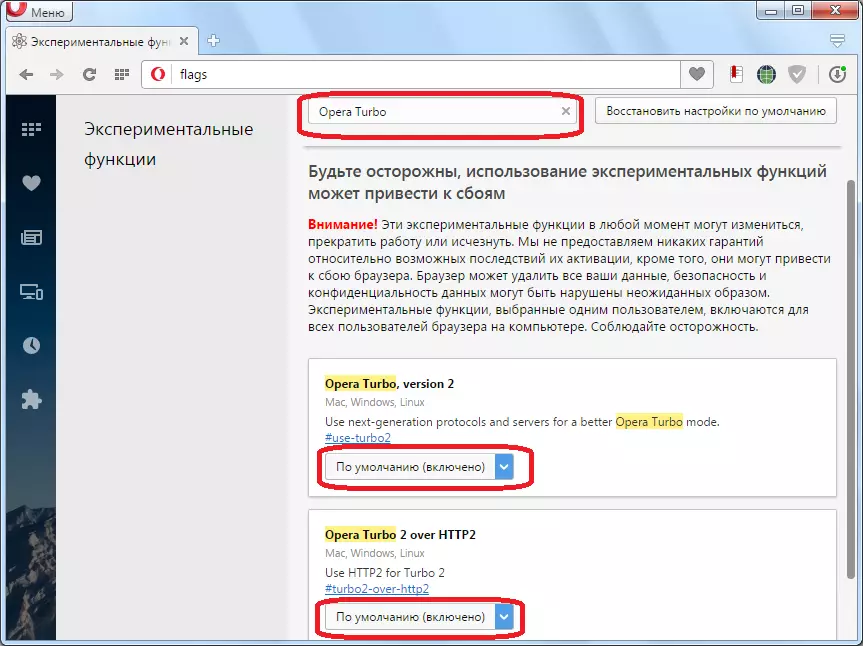
Cliquez sur les fenêtres avec l'état des fonctions et les traduisez régulièrement en une position déconnectée.
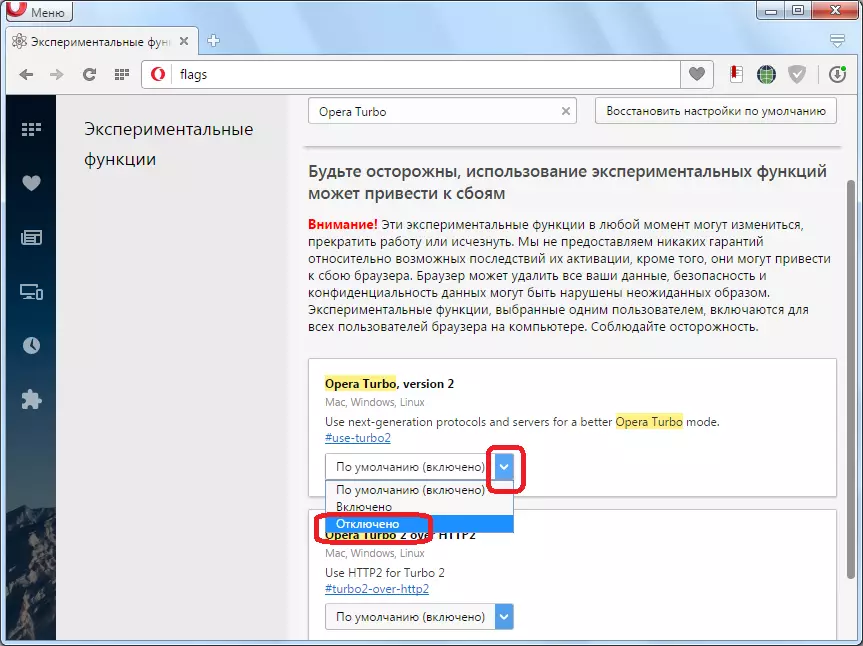
Après cela, cliquez sur le bouton "Redémarrer" en haut.
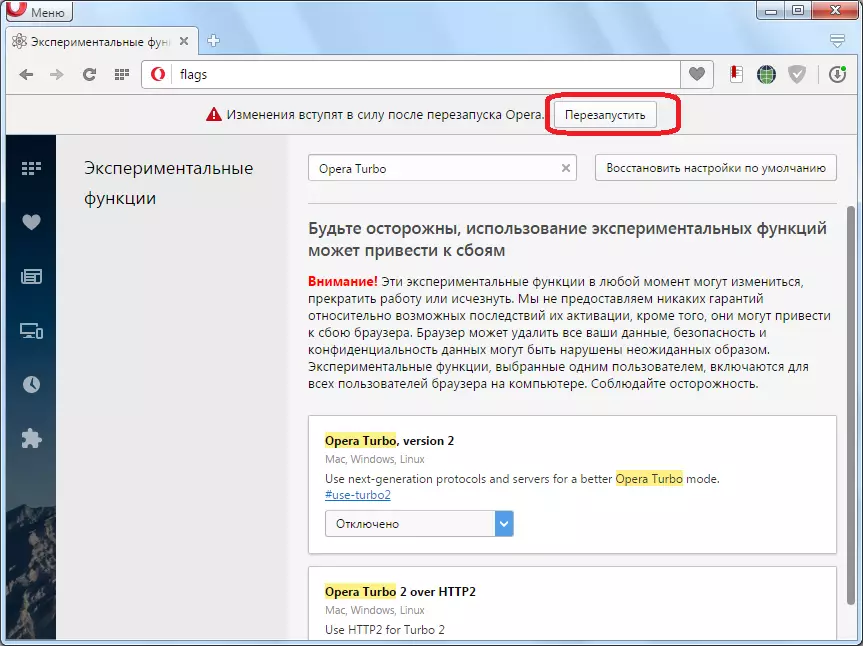
Après le redémarrage du navigateur, lorsque le mode Turbo Opera est activé, la deuxième version de la technologie éteindra l'algorithme et la première version plus ancienne sera appliquée à la place.
Tournez le mode turbo sur les navigateurs avec le moteur Presto
Un nombre relativement important d'utilisateurs préfère utiliser d'anciennes versions du navigateur de l'opéra sur le moteur Presto, au lieu de nouvelles applications utilisant la technologie Chromium. Découvrons comment déconnecter le mode turbo à partir de ces programmes.
Le moyen le plus simple est de trouver l'indicateur "Opera Turbo" dans le panneau d'état du programme sous la forme d'une icône de compteur de vitesse. Dans l'état activé, il est bleu. Ensuite, cliquez dessus et dans le menu contextuel qui apparaît, supprimez la case à partir de l'élément "Activer Opera Turbo".
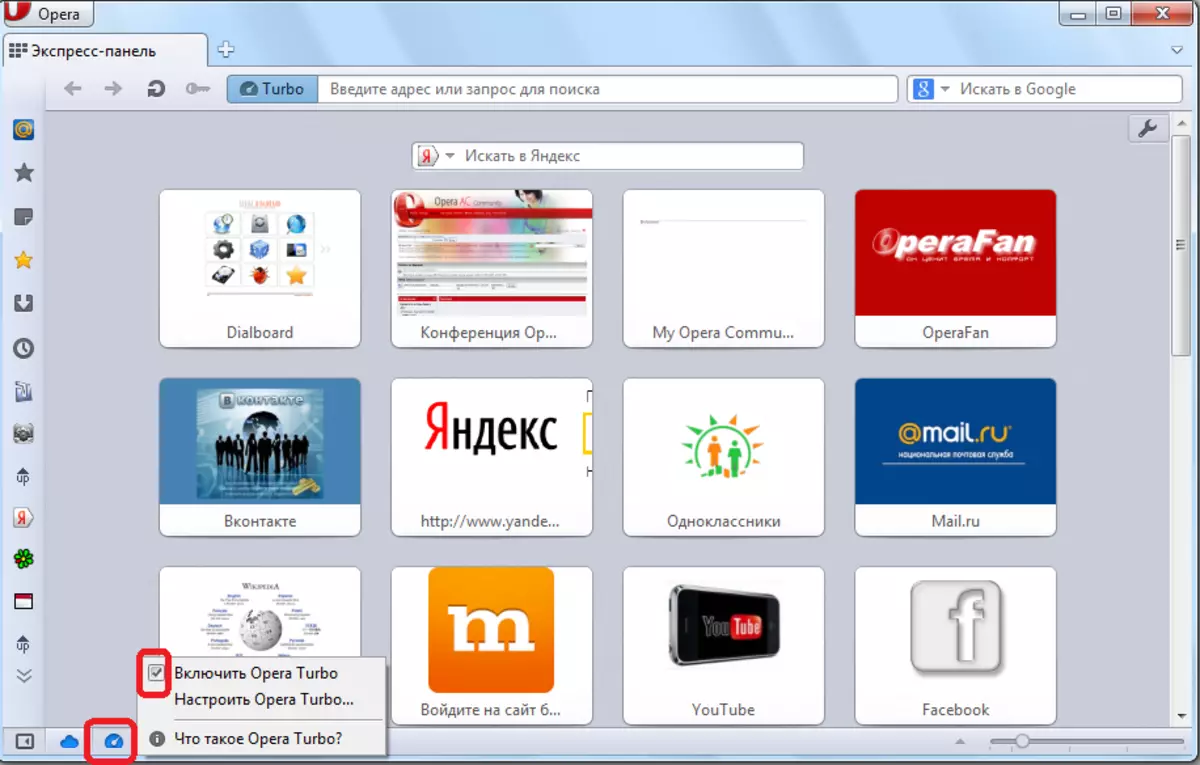
Éteignez également le mode Turbo, ainsi que dans les dernières versions du navigateur, via le menu de contrôle. Allez au menu, sélectionnez l'élément "Paramètres", puis "Réglages rapides", et dans la liste qui apparaît, supprimez la case à partir de l'élément "Activer Opera Turbo".
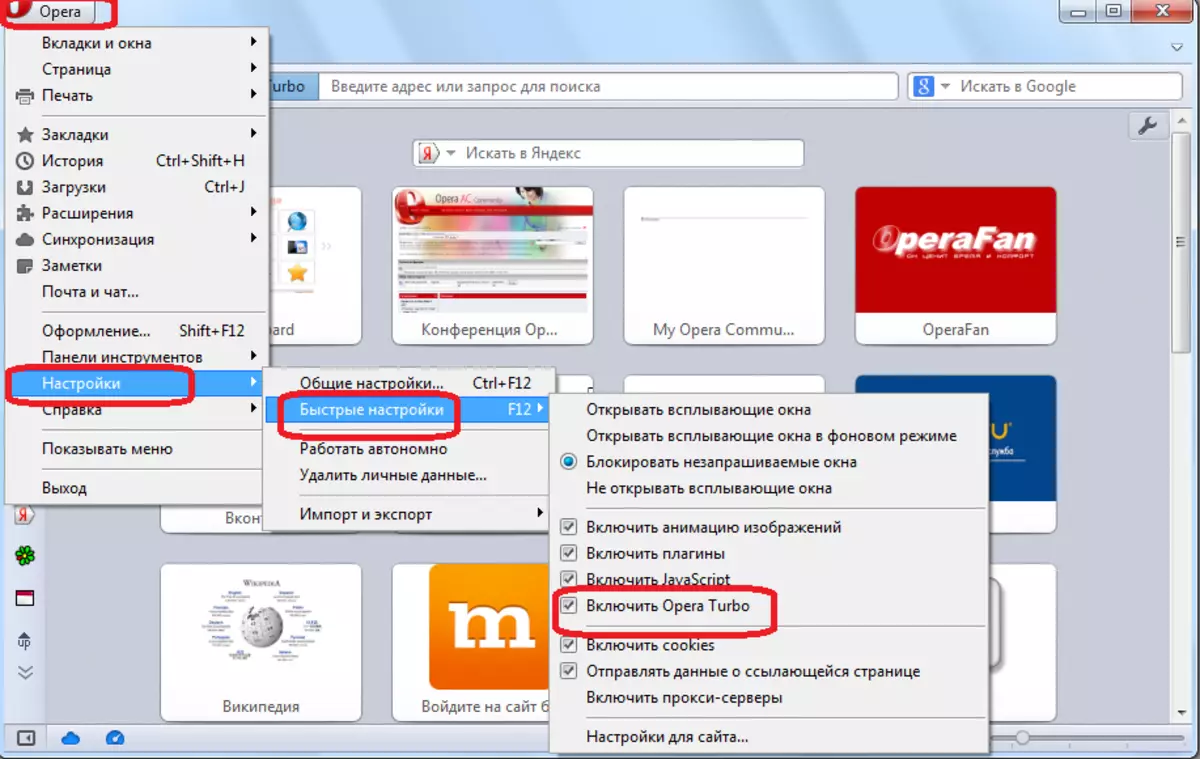
Ce menu peut également être appelé en appuyant simplement sur la touche programmable F 12 du clavier. Après cela, il est similaire à une tique à partir de l'élément "Activer Opera Turbo".
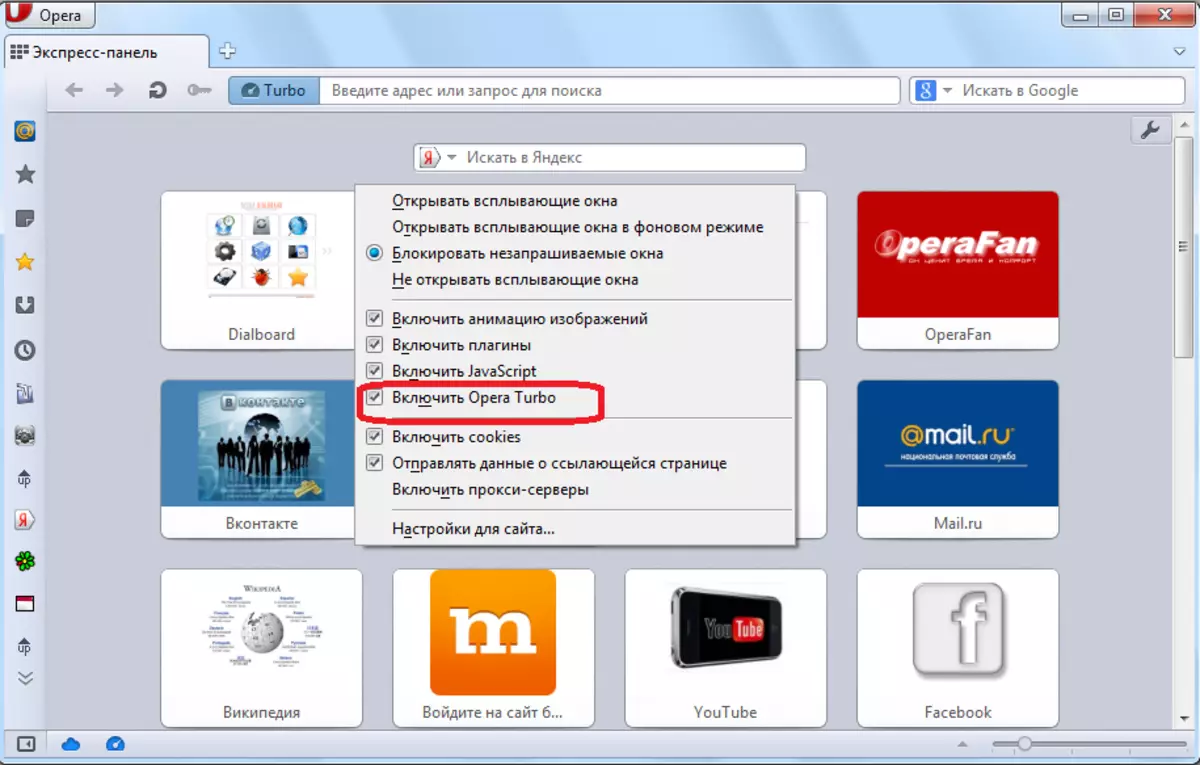
Comme vous pouvez le constater, éteignez le mode Turbo est suffisamment simple, à la fois dans les nouvelles versions de l'opéra sur le moteur du chrome et dans les anciennes versions de ce programme. Mais, contrairement aux applications de Presto, dans les nouvelles versions du programme, il n'y a qu'un seul moyen de terminer le mode Turbo.
